SmallPDF
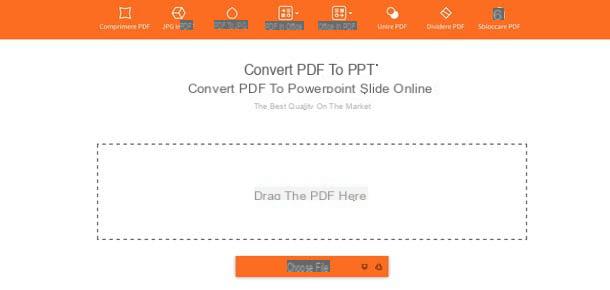
SmallPDF es la mejor solución en la que puede confiar si necesita convertir solo un PDF a PowerPoint. Es un servicio en línea completamente dedicado a documentos PDF que le permite convertir varios tipos de archivos a PDF y viceversa. No tiene límites de carga, no requiere registro y funciona en todos los navegadores.
Para usarlo, conéctese a su página de inicio y arrastre el PDF para convertirlo a PowerPoint en la ventana del navegador. Luego espere a que el archivo se cargue en línea, se convierta y se descargue a su PC presionando el botón Descargar el archivo. Solo PPTX está disponible como formato de salida, no PPT, que puede encontrar en otros servicios que se mencionan a continuación.
En línea2PDF
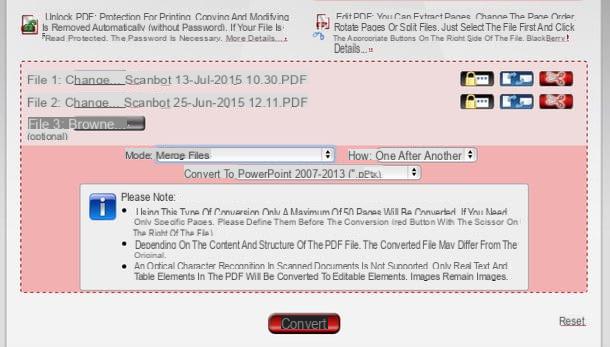
Si necesita convertir varios documentos al mismo tiempo, le recomiendo que pruebe Online2PDF. Es un servicio en línea muy avanzado que le permite transformar hasta 20 archivos PDF a PowerPoint al mismo tiempo. Tiene un límite de carga de 100 MB y 50 páginas, le permite seleccionar un rango de páginas para convertir (en lugar de convertir documentos en su totalidad) y combinar varios PDF en la misma presentación.
Para usarlo, enlaza a su página de inicio y arrastra los archivos PDF a convertir a PPT o PPTX (puedes elegir ambos formatos) en el cuadro rojo de la parte inferior. Luego expanda el menú desplegable Convertir a, elija el formato de salida deseado de PowerPoint 2003 o anterior (* .ppt) e PowerPoint 2007–2013 (* .pptx) y presiona el botón Convertir para comenzar a convertir los archivos (que se descargarán automáticamente a su PC).
Para limitar la conversión a un rango específico de páginas, haga clic en el icono tijeras que está a la derecha. Expandiendo el menú desplegable Moda en su lugar, puede elegir si desea convertir cada PDF como una presentación por derecho propio (Convertir archivos por separado) o si fusionar todos los PDF en una presentación de PowerPoint (Fusionar archivos).
OnlineConvert
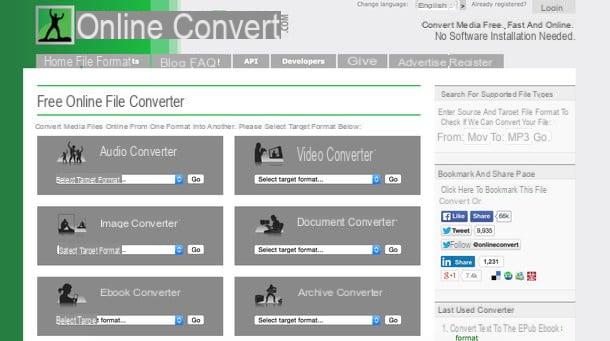
OnlineConvert se encuentra entre las mejores alternativas a SmallPDF, pero a diferencia de este último no es un servicio dedicado íntegramente a documentos PDF: es un conversor universal capaz de trabajar con archivos multimedia, documentos de Office y otro tipo de archivos.
Con convertir PDF a PowerPoint con este servicio, conectado a su página de inicio, expanda el menú desplegable Convertidor de documentos y seleccione el artículo Convierta a PPT o Convierta a PPT de este último (dependiendo del tipo de archivo que pretenda obtener como salida). Luego presiona el botón Elija Archivo / Examinar y seleccione el PDF para convertirlo en PowerPoint. Puede elegir solo un archivo a la vez con un máximo de 100 MB.
Cuando se complete la operación, haga clic en el botón Convertir archivo y espere a que el documento se procese primero y luego se descargue en su computadora como una presentación de PowerPoint.
Incluir archivos PDF en presentaciones de PowerPoint
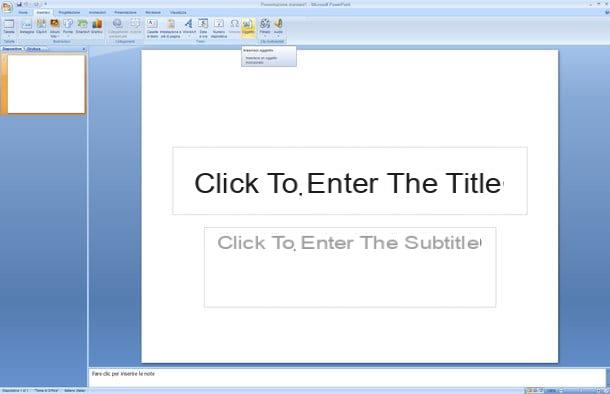
¿No desea convertir sus archivos PDF en presentaciones en PDF? Más bien, ¿le gustaría poder incluir un PDF dentro de una presentación PDF y recuperarlo como un archivo separado? Nada mas facil.
Si está utilizando una versión reciente de microsoft Office (a partir de 2007) puede hacerlo yendo a la pestaña entrar en la barra de herramientas del programa y haciendo clic en el botón Asunto *.
Si utiliza LibreOffice o OpenOffice (las alternativas gratuitas más populares a Microsoft Office) puede obtener un resultado similar iniciando el software Impresionar, yendo al menú Insertar> Objeto> Objeto OLE y seleccionando el artículo Crear desde archivo desde la ventana que se abre.
Cómo convertir PDF a PowerPoint

























